Manual do sistema VR Master Administrativo Consultas administrativas Venda PDV
De VRWiki
Índice
INTRODUÇÃO
A Venda PDV é um relatório que exibe em tempo real as vendas realizadas nos PDVs.
RECURSOS E PARAMETRIZAÇÃO
- Consultar (Teclas de atalho F1 ou ALT+C ). Preencha os filtros da tela como desejar em seguida clique neste botão para trazer o resultado de sua consulta. O resultado dessa pesquisa aparecerá em seguida no centro da tela.
Filtro "Oferta" disponível a partir da versão 3.16.1
- Ferramentas. Clique aqui e veja o manual completo das ferramentas.
- Exportações (Sem teclas de atalho). Utilize as exportações de Relatório, Arquivo e Planilha para uma lista ou consulta realizada. Clique aqui e veja como funciona cada uma das exportações.
- Calendário (Teclas de atalho F6). Clique neste botão para abrir um calendário e selecionar uma data.
- Imprimir (Teclas de atalho F4 ou ALT+P). Este botão serve para realizar a impressão da lista exibida pela pesquisa.
- Filtro (Teclas de atalho ALT+L). Utilize essa ferramenta para atribuir mais filtros a pesquisa que deseja realizar.
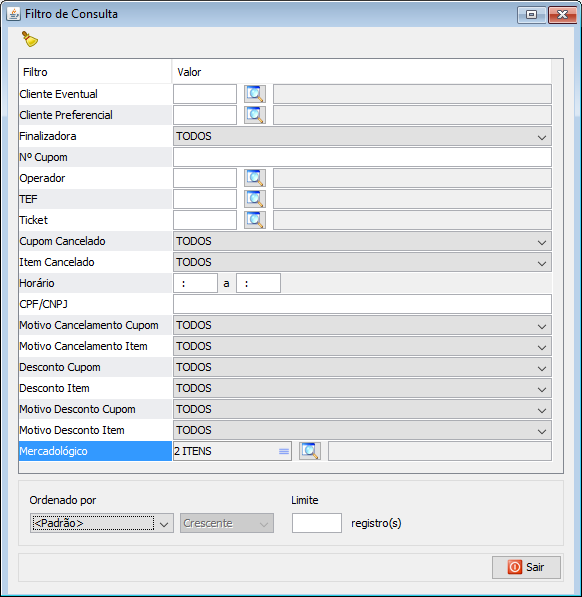
- Limpar (Sem teclas de atalho). Clique neste botão para limpar todos os filtros. - Cliente Eventual - Filtre a consulta por um determinado Cliente Eventual. - Cliente Preferencial - Filtre a consulta por um determinado Cliente Preferencial - Finalizadora - Escolha uma finalizadora para que o sistema considere-a. - Nº Cupom - Filtre a consulta por um determinado número de cupom. - Operador - Filtre a consulta por um determinado operador. - TEF - Filtre a consulta por um determinado tipo TEF. - Ticket - Filtre a consulta por um determinado tipo de ticket. - Cupom Cancelado - Informe se deseja ou não considerar cupons cancelados em sua consulta. - Item Cancelado - Informe se deseja ou não considerar itens cancelados em sua consulta. - Horário - Informe um intervalo de horário para limitar a consulta. - CPF/CNPJ - Informe um CPF ou CNPJ para encontrar vendas vinculadas ao documento. - Motivo Cancelamento - Filtre a consulta por um motivo de cancelamento. - Motivo Cancelamento Item - Filtre a consulta por um motivo de cancelamento item. - Desconto Cupom - Filtre a consulta por um tipo de desconto de cupons. - Desconto Item - Filtre a consulta por um tipo de desconto de cupons. - Motivo Desconto - Filtre a consulta por um motivo de desconto. - Motivo Desconto Item - Filtre a consulta por um motivo de desconto de item. - Mercadológico - Informe os mercadológicos que deseja considerar na consulta. Clique aqui para saber detalhes sobre o filtro de lista para multi-seleção de mercadológicos. - Ordenado por - Selecione o nome de uma coluna da ferramenta e determine se a consulta deve ser crescente ou decrescente. Utilize também caso necessário o Limite de linhas que a consulta deve ter de registros.
- Anterior (Teclas de atalho ALT+A). Este botão serve para voltar um nível da pesquisa que está sendo realizada.
FERRAMENTA MULTI-FILTRO
Disponível a partir da versão 3.17.8- Informe um produto no filtro e tecle enter. - Informe outro produto e tecle enter. Repita quantas vezes forem necessárias. - Clique no botão consultar(
) para obter os resultados.
ANEXO 1: INFORMAÇÕES ADICIONAIS
As colunas exibidas nos relatórios da Venda PDV podem variar conforme seu tipo de exibição. As colunas de margens, caso não esteja exibindo valor algum significa que a data que está sendo exibida não é a data atual. Isso acontece porque as margens da venda PDV são relacionadas ao dia atual, caso você realize a pesquisa de outros dias as margens não aparecerá pois os valores não serão reais.
ANEXO 2: VENDA PERÍODO X VENDA PDV
Clique aqui para saber o porque não se deve comparar os relatórios de Venda PDV e Venda Período.
ANEXO 3: CÁLCULOS DO SISTEMA
Preço Venda = Valor do produto quando ele foi vendido.
Quantidade = Quantidade de produtos vendidos no período
Venda Bruta = (totalVendaLiquida - totalCustoSemImposto - totalPisCofinsDebito - totalValorAdicional - totalIcmsDebito) / (totalVendaLiquida - totalVendaCancelada) * 100.
Venda Cancelada = Valor dos totais de vendas canceladas para o registro no período selecionado.
Valor Desconto = Valor dos totais de descontos para o registro no período selecionado.
Venda Líquida = preçoVenda * quantidade - descontos + acréscimos - cancelamentosVenda - Impostos
Margem Líquida = totalVendaLiquida - totalCustoSemImposto - totalPisCofinsDebito - totalValorAdicional - totalIcmsDebito - totalOperacional) / (totalVendaLiquida - totalVendaCancelada) * 100
Marguem Bruta = totalVendaLiquida - totalCustoSemImposto - totalPisCofinsDebito - totalValorAdicional - totalIcmsDebito) / (totalVendaLiquida - totalVendaCancelada) * 100
Margem Sb. Custo = 100 - (totalCustoComImposto / (totalVendaLiquida / 100)
Participação = Exibe a porcentagem de participação de venda referente aos filtros e períodos aplicados na consulta.